Fotoredigering er en af de mest essentielle færdigheder for alle, især brugere af sociale medier. Når det kommer til at fjerne eller udskifte baggrund i portrætter, er hår et af de objekter, der er ekstremt vanskelige at arbejde med. Ifølge en nylig undersøgelse sagde flertallet af mennesker, at resultaterne ikke ville være tilfredse, hvis de fjern baggrunden omkring håret direkte. Så her er en enkel guide, der hjælper dig med at strømline arbejdsgangen online eller på dit skrivebord.
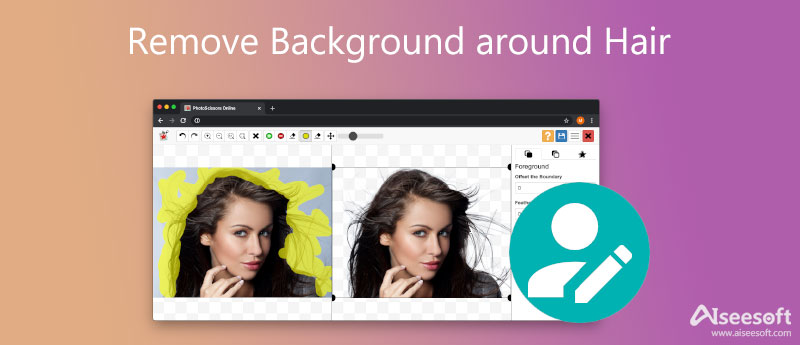
Aiseesoft gratis baggrundsfjerner online er en af de bedste måder at fjerne baggrund omkring hår online. Selvom det er en webbaseret app, integrerer den AI-teknologi til at scanne og behandle dine fotos hurtigt. Det betyder, at du blot skal uploade et portræt, og appen fungerer, som du ønsker. Desuden er det gratis at bruge uden tilmelding eller vandmærker. Lad os nu starte processen med nedenstående trin.


Bemærk: Hvis du vil bruge en ny baggrund i billedet, skal du gå til Redigere fanen, og tilføj farve eller et nyt billede til baggrunden ved hjælp af Farve or Billede værktøj.
Som en professionel billedredigeringssoftware indeholder Adobe Photoshop en bred vifte af værktøjer. Background Eraser-værktøjet gør det for eksempel nemmere at fjerne baggrunden omkring håret i Photoshop, hvis du følger den korrekte procedure.

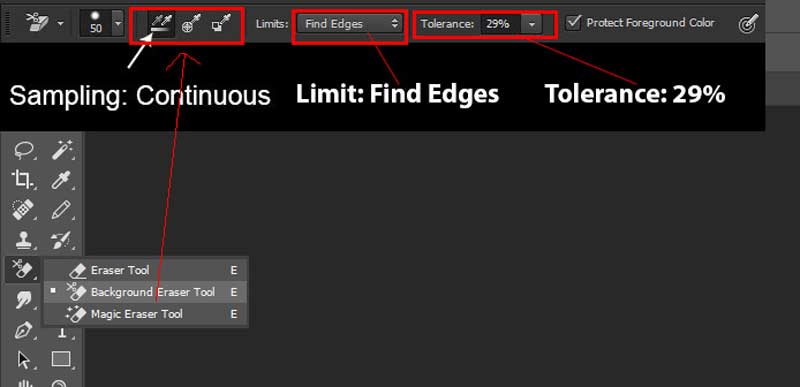
Indstil Begræns til Find kanter.
Juster værdien af Tolerance til 25-29%. Det er den rigtige værdi for at prøve farver.
Marker afkrydsningsfeltet ud for Beskyt forgrundsfarven for kun at slette forgrundsfarvepixlerne.

Er det muligt at fjerne baggrunden omkring håret på iPhone?
Selvom der findes apps til fjernelse af baggrunde på iPhones, kan de ikke fjerne baggrunden omkring håret fint. Derfor må du hellere gøre jobbet med et desktop-program.
Hvor meget koster Photoshop?
Photoshop er dyrt og kun tilgængeligt ved at abonnere. Hvis du abonnerer på Adobe Creative Cloud Plans, koster Photoshop 9.99 USD om måneden med 20 GB skylager. Abonnementet på $20.99 inkluderer Photoshop og 1 TB lagerplads.
Hvordan genskaber man hårstativ i Photoshop?
Du kan bruge børsteværktøjet i Photoshop til at lave hårfejl. For at genskabe håret mere realistisk kan du bruge et tredjeparts plugin, såsom Hair Brush, men det er ikke gratis.
Konklusion
Nu bør du forstå, hvordan du fjerner baggrund omkring masser af hår i Photoshop eller online. Med den professionelle fotoredigeringssoftware har du flere måder at fjerne baggrund fra et billede på, såsom Stiværktøjet, maskefunktionen og mere. Når det kommer til baggrundsfjernelse omkring håret, er Background Eraser Tool den nemmeste mulighed. Aiseesoft Free Background Remover Online er dog det bedste valg for begyndere. Flere spørgsmål? Du er velkommen til at kontakte os ved at efterlade din besked nedenfor.
Fotobaggrundstyper
Bil gennemsigtig baggrund Logo gennemsigtig baggrund Portræt baggrund PNG gennemsigtig baggrund Blomst gennemsigtig baggrund Illustrator gennemsigtig baggrund Canva gennemsigtig baggrund Pasfoto baggrund Produktfotograferingsbaggrund
Video Converter Ultimate er fremragende videokonverter, editor og forstærker til at konvertere, forbedre og redigere videoer og musik i 1000 formater og mere.
100 % sikker. Ingen annoncer.
100 % sikker. Ingen annoncer.